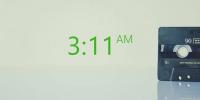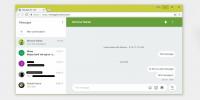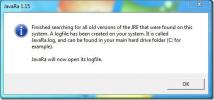Jak uzyskać dostęp do systemu BIOS na komputerze
BIOS to podstawowy system wejścia / wyjścia, w który wyposażony jest każdy laptop i komputer stacjonarny na rynku. Zwykle nie musisz go używać, jeśli masz zainstalowany system Windows. W rzeczywistości nie ma powodu, by mieć do niego dostęp. To powiedziawszy, nie jest to coś, czego nigdy nie musisz zmieniać. System BIOS zawiera ustawienia systemowe, które mogą wymagać zmiany. Na przykład BIOS to miejsce, w którym zmieniasz swoje pierwsze urządzenie rozruchowe. Dostęp do systemu BIOS na komputerze jest naprawdę łatwy. Po uruchomieniu systemu należy dotknąć określonego klawisza. Musisz go dotknąć, zanim zobaczysz logo rozruchowe systemu Windows. Jedyną trudną częścią jest wiedza, który klawisz nacisnąć. Klucz różni się w zależności od systemu, dlatego spróbujemy skompilować listę tych kluczy dla każdego dostępnego komputera.
Upewnij się, że nie masz Szybkie uruchomienie włączony w systemie Windows. Podczas próby uzyskania dostępu do systemu BIOS może być konieczne użycie klawisza Fn oprócz innych klawiszy funkcyjnych.
Acer
Naciśnij kilkakrotnie klawisz F2 lub przytrzymaj go podczas włączania laptopa ASUS, aby uzyskać dostęp do BIOS-u.
ASUS
F2
Przytrzymaj klawisz F2, a następnie naciśnij przycisk zasilania. Przytrzymaj klawisz F2, aż zobaczysz ekran BIOS (Zdjęcie dzięki uprzejmości Strona pomocy technicznej ASUS).
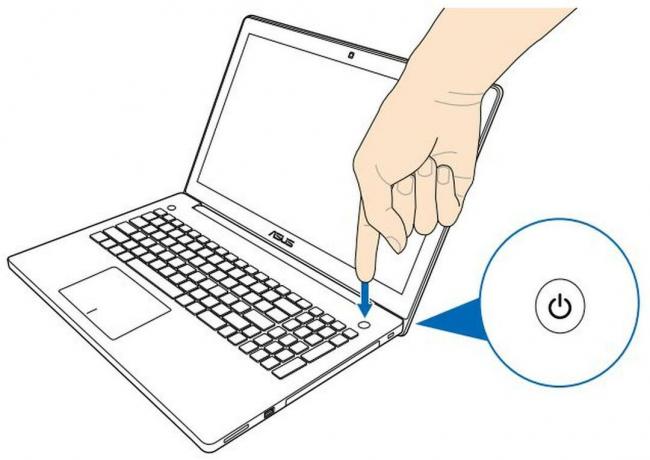
Del Key
Jeśli klawisz F2 nie przenosi Cię do systemu BIOS, może być konieczne wypróbowanie klawisza Del, tj. Klawisza Delete. Stuknięcie ma miejsce podczas uruchamiania systemu lub przytrzymanie go podczas uruchamiania systemu BIOS.
Dell
Kluczem BIOS w laptopie Dell jest F2 klucz. Włącz laptopa i naciśnij kilkakrotnie klawisz F2. Ostrzegamy, że po naciśnięciu klawisza F2 może być konieczne przytrzymanie klawisza Fn.
HP
Klucz dostępu do systemu BIOS różni się w zależności od produktu HP. Nie ustandaryzowali tego i jest sporo kluczy, które będziesz musiał wypróbować.
Escape + F10
Najczęstszym kluczem jest klawisz Escape. Włącz laptopa i dotknij klawisza Escape. Zobaczysz listę innych menu, do których masz dostęp, a twój BIOS będzie jednym z nich. Ustawienie BIOS zostanie powiązane z klawiszem F10. Stuknij, aby uzyskać dostęp do systemu BIOS na laptopie HP. Zasadniczo oznacza to, że musisz nacisnąć dwa klawisze, aby przejść do systemu BIOS.
F10
W przypadku niektórych laptopów HP naciśnięcie klawisza F10 spowoduje przejście do ustawień BIOS.
F2
Dotknij F2 podczas uruchamiania laptopa. Zobaczysz drugie menu z informacją, który klawisz F należy nacisnąć, aby przejść do systemu BIOS.
F6
Jeśli powyższe trzy kombinacje nie działają, spróbuj użyć klawisza F6. Proces jest taki sam. Uruchom ponownie laptopa i naciśnij klawisz F6.
Lenovo
Laptopy Lenovo mają kilka różnych zestawów kluczy w zależności od posiadanego modelu laptopa.
F1
Jeśli posiadasz komputer Lenovo Thinkpad lub ThinkCenter, dotknij klawisza F1 podczas uruchamiania laptopa. Poczekaj na ekran powitalny / logo Lenovo, a następnie naciśnij klawisz, aby przejść do menu BIOS. Twój system wyda dźwięk, gdy będziesz w środku.
F2
Jeśli posiadasz komputer Lenovo Idea lub coś innego niż Thinkpad lub ThinkCenter, spróbuj użyć klawisza F2 podczas uruchamiania systemu.
Samsung
Uruchom system i poczekaj, aż pojawi się logo Samsung. Naciśnij klawisz F2, aby uzyskać dostęp do systemu BIOS. Ekran BIOS może różnić się w zależności od modelu laptopa, ale klucz dostępu do niego zawsze będzie taki sam.
Sony
W tamtym czasie Sony miało świetnie wyglądające laptopy. Miały dość bogatą linię, więc naturalnie możesz spodziewać się pewnych zmian, jak dostać się do BIOS-u.
F2 + przycisk zasilania
Jeśli posiadasz laptopa Sony Vaio z serii S lub Z, przytrzymaj klawisz F2, a następnie naciśnij przycisk zasilania, aby włączyć system. Nie zwalniaj klawisza F2, dopóki nie przejdziesz do systemu BIOS.
Klucz pomocniczy
Włącz system i naciśnij klawisz Assist, aby przejść do systemu BIOS. Klawisz Assist to specjalny klucz, którego nie znajdziesz na innych laptopach. Możesz go nawet nie mieć na wszystkich laptopach Sony, ale jeśli twój model ma klawisz Assist, może zabrać cię prosto do BIOS-u. Wygląda na to, że jest obecny w serii Vaio Z Flip.

Toshiba
F2
Naciśnij klawisz F2, aby uzyskać dostęp do systemu BIOS na laptopie Toshiba.
F12
Jeśli klawisz F2 nie działa, musisz ponownie uruchomić system i nacisnąć klawisz F12, aby przejść do ustawień BIOS.
Ustawienia Windows 10
Przytrzymaj klawisz Shift i kliknij Uruchom ponownie w menu zasilania. Spowoduje to ponowne uruchomienie systemu, ale zobaczysz zaawansowane opcje uruchamiania zamiast uruchamiania na pulpicie. Kliknij Rozwiązywanie problemów> Opcje zaawansowane> Ustawienia oprogramowania układowego UEFI i kliknij Uruchom ponownie. Uruchomisz system BIOS. Żadne dane nie zostaną utracone i nic nie stanie się z instalacją systemu Windows.

Poszukiwanie
Najnowsze Posty
Jak zmienić kolor skóry Rainmeter na Windows 10
Skórki deszczomierza zazwyczaj nie mają wariantów kolorystycznych. ...
Jak wysyłać wiadomości z pulpitu na telefon z Androidem
Telefony są przydatne, ale także rozpraszają uwagę, dlatego zawsze ...
Jak usunąć zbędne stare pliki Java Runtime
Java jest popularną, obficie używaną platformą. Na komputerach jest...